Annuncio pubblicitario
 Windows 8 apporta le maggiori modifiche all'interfaccia familiare di Windows da Windows 95. Il spegnimento l'opzione non è dove ti aspetteresti di trovarla - in effetti, l'intero classico Inizio menu e Inizio pulsante è stato rimosso Cosa manca a Windows 8?Windows 8 ha visto la rimozione di molte funzionalità che sono state fondamentali per Windows nel corso degli anni, tra cui il pulsante Start, il menu Start e Windows Aero. Tendiamo a concentrarci sulle nuove funzionalità ... Leggi di più . Esistono diversi modi per chiudere Windows 8 e dovrai conoscerne almeno uno se desideri spegnere un PC Windows 8.
Windows 8 apporta le maggiori modifiche all'interfaccia familiare di Windows da Windows 95. Il spegnimento l'opzione non è dove ti aspetteresti di trovarla - in effetti, l'intero classico Inizio menu e Inizio pulsante è stato rimosso Cosa manca a Windows 8?Windows 8 ha visto la rimozione di molte funzionalità che sono state fondamentali per Windows nel corso degli anni, tra cui il pulsante Start, il menu Start e Windows Aero. Tendiamo a concentrarci sulle nuove funzionalità ... Leggi di più . Esistono diversi modi per chiudere Windows 8 e dovrai conoscerne almeno uno se desideri spegnere un PC Windows 8.
Il Ricomincia e Dormire le opzioni si trovano nello stesso posto di spegnimento opzione. Microsoft chiaramente non vuole che le persone chiudano il loro sistema - Microsoft vuole che i nostri sistemi entrino in gioco modalità standby Spiegazione delle opzioni di risparmio energia e delle modalità di sospensione di Windows 7All'avvio di Windows 7, uno dei punti di forza di Microsoft era che era stato progettato per prolungare la durata della batteria. Una delle caratteristiche principali che gli utenti noteranno è che lo schermo si oscura prima ... Leggi di più , proprio come uno smartphone o un tablet si trova in modalità standby e ritorna all'istante quando si preme il pulsante di accensione.
Usa gli incantesimi
Per chiudere Windows 8 dal menu degli accessi in qualsiasi punto del sistema, passa con il mouse in basso a destra o in alto angoli a destra dello schermo, quindi sposta il mouse verso le icone sul lato destro dello schermo schermo. Apparirà il menu degli accessi. Funziona in un ambiente "moderno" in stile metro e sul desktop. Puoi anche premere WinKey + C per aprire la barra degli accessi.
Clicca il impostazioni fascino quando appare la barra degli accessi. Puoi anche premere WinKey + I per andare direttamente ad aprire l'accesso alle impostazioni da qualsiasi punto di Windows. (Dai un'occhiata al nostro elenco di scorciatoie da tastiera di Windows 8 Un pratico elenco di scorciatoie da tastiera per l'imminente Microsoft Windows 8Non dover raggiungere il mouse per svolgere l'attività più ordinaria è un enorme vantaggio che mi piace ogni giorno. Questo perché ho memorizzato il mio elenco di scorciatoie da tastiera di Windows 7 e utilizzo ... Leggi di più per scorciatoie più utili.)
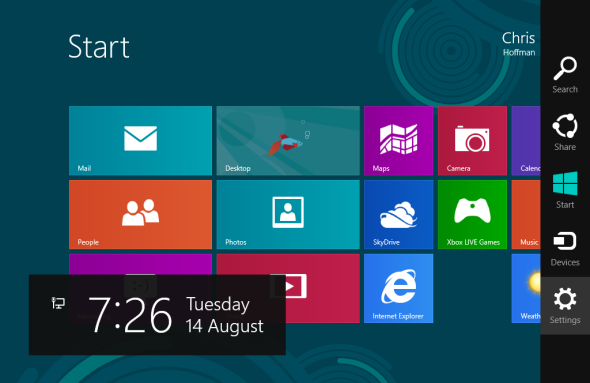
Fai clic sul pulsante di accensione nella parte inferiore del riquadro Impostazioni e seleziona Spegnimento spegnere.

Ctrl + Alt + Canc
Da qualsiasi parte di Windows, premi Ctrl + Alt + Canc, fai clic sul pulsante di accensione nell'angolo in basso a destra dello schermo e seleziona spegnimento.
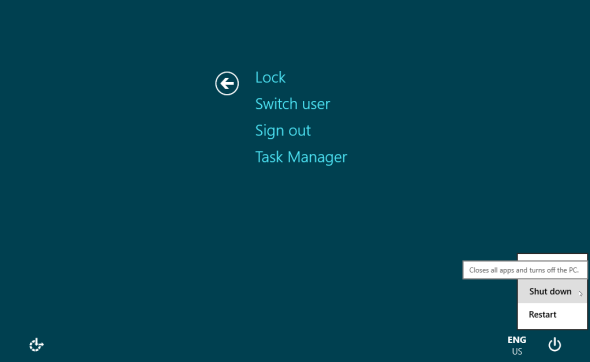
Esci e spegni
Puoi chiudere Windows 8 dalla schermata di accesso dopo esserti disconnesso. Per uscire, apri il Inizio schermo (premi il tasto Windows o sposta il mouse nell'angolo in basso a sinistra dello schermo e fai clic), fai clic sul tuo nome e seleziona Disconnessione.
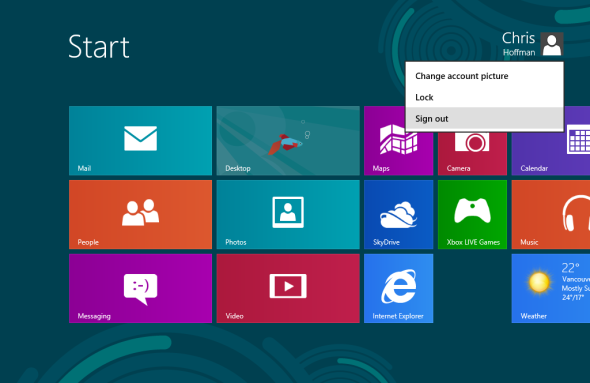
Fai clic sul pulsante di accensione nell'angolo in basso a destra dello schermo e seleziona Spegnimento.
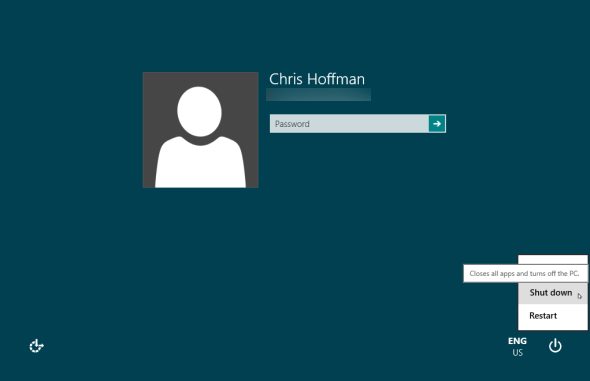
Alt + F4 dal desktop
Puoi chiudere Windows direttamente da il desktop 6 modi in cui Microsoft sta uccidendo il desktop tradizionale in Windows 8 [Opinione]Il desktop tradizionale è ancora in circolazione in Windows 8 ed è probabilmente il miglior desktop Windows di sempre (oltre a non avere un menu Start.) Ma Microsoft lo sta configurando per l'uccisione. La scrittura... Leggi di più . Innanzitutto, assicurati che il desktop sia focalizzato facendo clic su sfondo del desktop I 5 migliori consigli per migliorare lo sfondo del desktop Leggi di più , quindi premere Alt + F4 (se si preme Alt + F4 Alcuni trucchi da tastiera fantastici Poche persone sannoIl mouse interrompe il flusso di lavoro. Ogni volta che lo usi, perdi un po 'di attenzione e tempo. È giunto il momento di imparare potenti scorciatoie da tastiera per Windows, il tuo browser e altro ancora. Leggi di più mentre un programma è focalizzato, quel programma si chiuderà.) Selezionare spegnimento nella finestra di dialogo che appare.
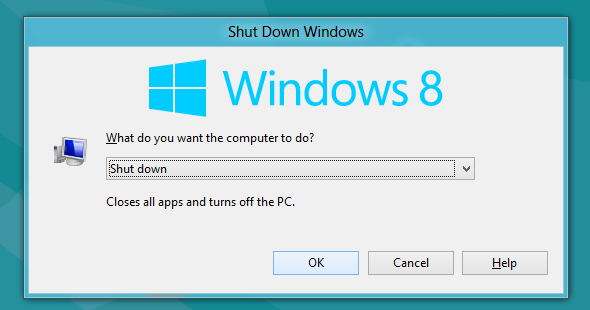
Tasto di accensione
È possibile utilizzare il pulsante di accensione sul laptop, sul desktop o sul tablet per spegnerlo. Tuttavia, per impostazione predefinita questo pulsante può fare qualcos'altro, come mettere in sospensione il computer. Per modificare la funzione dei pulsanti di accensione fisica sul computer, utilizzare il Opzioni di risparmio energia pannello di controllo.
Apri questo pannello di controllo premendo il tasto Windows, digitando "pulsanti di accensione"Nella schermata Start, selezionando il impostazioni categoria e facendo clic su Cambia ciò che fanno i pulsanti di accensione scorciatoia.
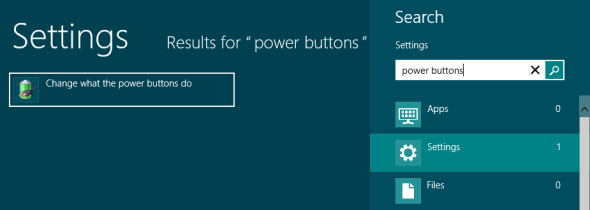
Da questa finestra, puoi controllare cosa succede quando premi i pulsanti fisici sul tuo computer. Alcuni laptop possono disporre di più pulsanti separati per l'arresto, la sospensione o hibernate Quando il risparmio energetico non riesce: risoluzione dei problemi di ibernazione di Windows 7Quando si utilizza l'opzione di spegnimento ibernazione, Windows 7 salva il contenuto della memoria del computer su disco e spegne il computer. Se il tuo computer non può andare in letargo o non riprende correttamente dal letargo, lì ... Leggi di più . Ogni pulsante è configurabile.
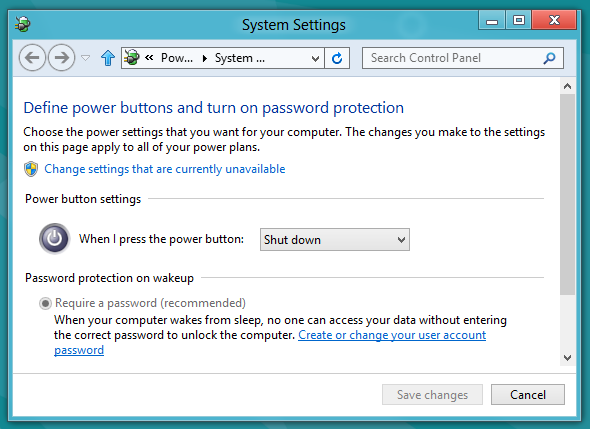
Creare scorciatoie
È possibile creare scorciatoie di arresto rapido e posizionarle sulla schermata iniziale, sul desktop, sulla barra delle applicazioni o in qualsiasi altro punto del sistema, ad esempio in una cartella. Queste scorciatoie ti permetteranno di spegnere il tuo sistema con pochi clic.
Per creare un nuovo collegamento, fare clic con il tasto destro sul desktop, scegliere Nuovoe selezionare scorciatoia. Copia e incolla la seguente riga nella casella della posizione per creare un collegamento che spenga immediatamente il computer:
shutdown.exe / s / t 0
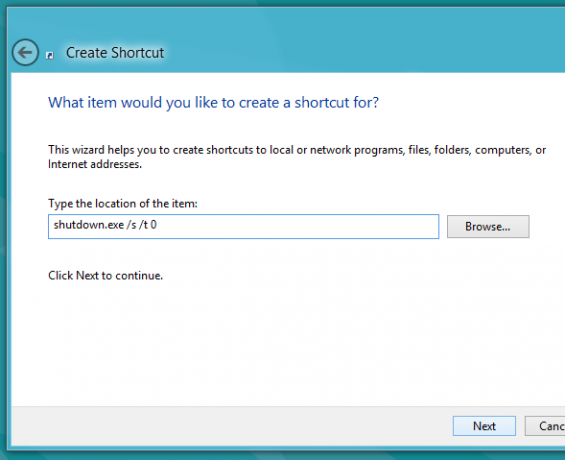
Clic Il prossimo e dai un nome alla scorciatoia spegnimento. Per dargli un'icona appropriata, fai clic con il tasto destro del mouse sul collegamento, quindi fai clic su Cambia icona pulsante e selezionare un'icona.
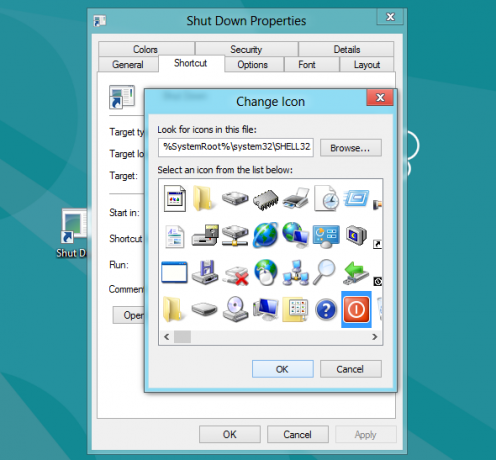
Questa scorciatoia può essere posizionata dove preferisci: ad esempio, puoi posizionarla sulla barra delle applicazioni trascinandola sulla barra delle applicazioni o facendo clic con il pulsante destro del mouse e selezionando Pin per iniziare per posizionarlo sulla schermata Start.
Fai attenzione, tuttavia: quando fai clic su questo collegamento, il computer si spegnerà immediatamente senza preavviso.
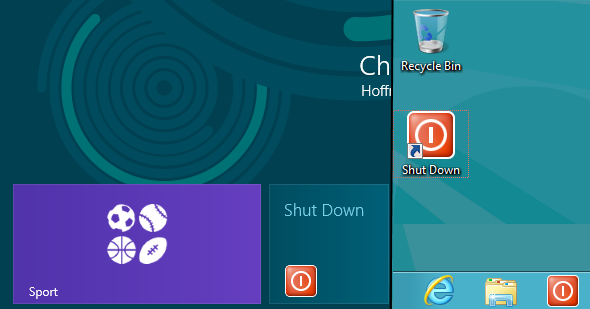
Per creare un collegamento che si riavvii immediatamente, utilizzare invece questa riga:
shutdown.exe / r / t 0
Puoi eseguire il shutdown.exe /? comando in a Finestra del prompt dei comandi Una guida per principianti alla riga di comando di WindowsLa riga di comando ti consente di comunicare direttamente con il tuo computer e di istruirlo per eseguire varie attività. Leggi di più per visualizzare un elenco completo di opzioni che è possibile utilizzare per personalizzare il collegamento Spegni.
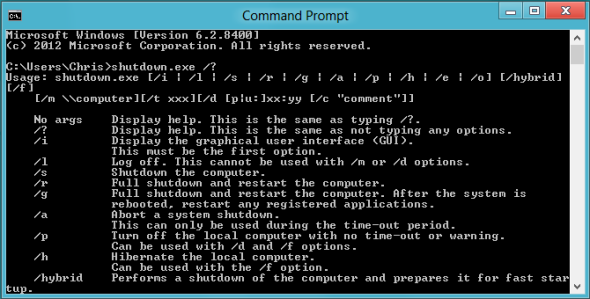
Cosa ne pensi dell'approccio di Windows 8 allo spegnimento? L'opzione di spegnimento è davvero obsoleta in un'era di smartphone, tablet e computer che può essere sospesa con pochissimo consumo di energia Come aumentare la durata della batteria del laptopUn laptop con una breve durata della batteria è un fastidio, soprattutto quando sei in viaggio e in nessun posto vicino a una presa di corrente. Per prolungare la durata di ogni singola ricarica della batteria, scopri ... Leggi di più ? Lascia un commento e condividi i tuoi pensieri!
Chris Hoffman è un blogger tecnologico e un appassionato di tecnologia che vive a Eugene, nell'Oregon.